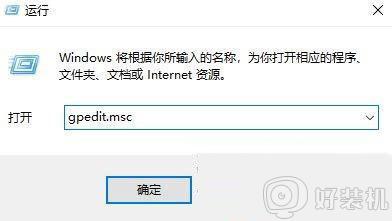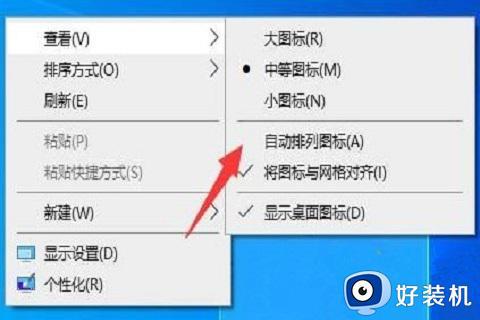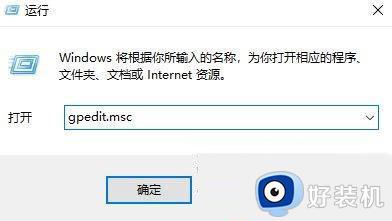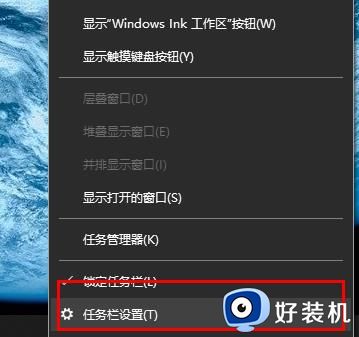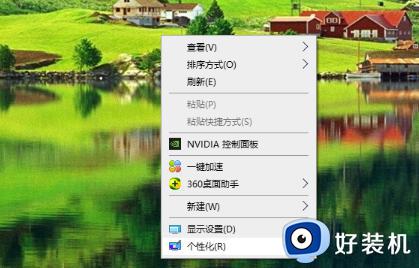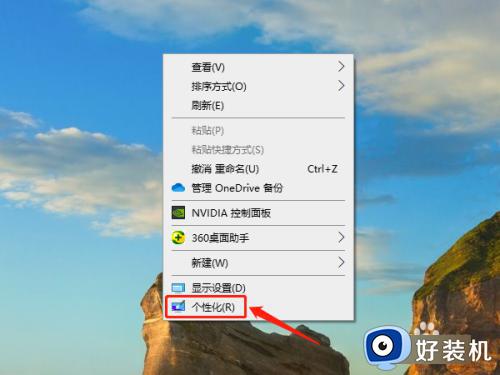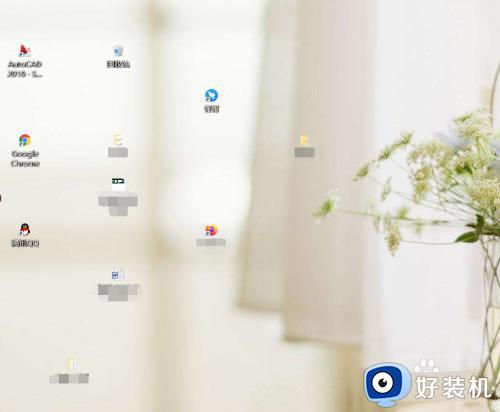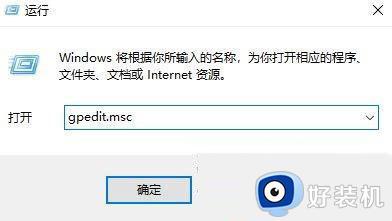win10桌面图标每次开机都乱怎么办 win10每次开机桌面图标都乱的解决方法
我们在win10电脑上安装完软件之后,软件的快捷方式图标都会出现在系统桌面上,然而当用户在对win10系统桌面上的图标进行调整之后,下次电脑开机时桌面上的图标却又都乱了,那么win10桌面图标每次开机都乱怎么办呢?这里小编就来教大家win10每次开机桌面图标都乱的解决方法。
推荐下载:win10极限精简版
具体方法:
1、在键盘上按下“Win+R”组合键调出运行廊屈,或者在开始菜单找到“运行”,在运行中输入“regedit”打开“注驾够册表编辑器”。
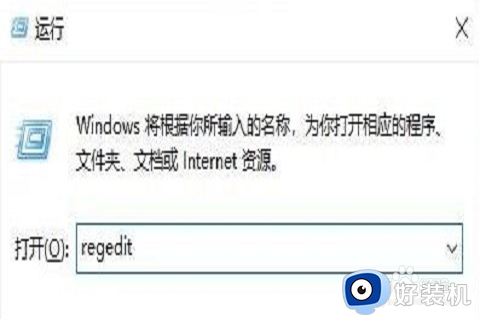
2、我们在注册表编辑器中依次展开至“HKEY_CURRENT_USER\Control Panel\Desktop\WindowMetrics”。
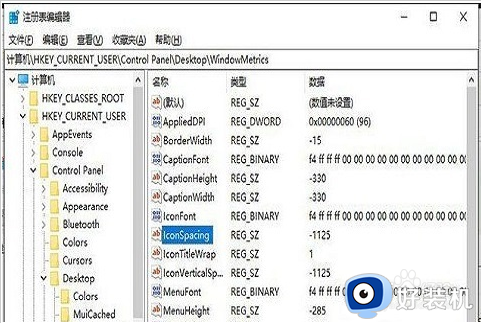
3、在注册表右侧窗口中,找到并双击打开“IconSpacing”的项,负数越大间隔就大,将数值数据修改为“-1200”。
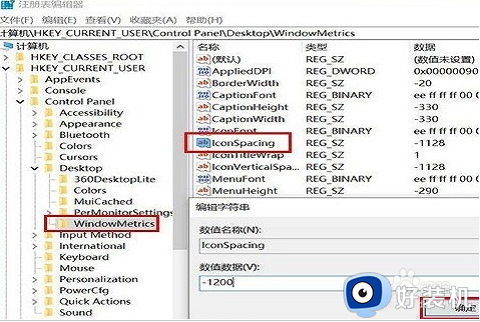
4、再找到并双击打开“IconVerticalSpacing”的项,负数越大间隔就大,将数值数伐肺侨据修改为“-1200”。

上述就是小编告诉大家的win10每次开机桌面图标都乱的解决方法了,有出现这种现象的小伙伴不妨根据小编的方法来解决吧,希望能够对大家有所帮助。